Майнкрафт – это увлекательная игра, которая позволяет создавать свои виртуальные миры и взаимодействовать с другими игроками. Возможность открыть сервер Minecraft позволяет участвовать в многопользовательской игре, где вы можете объединиться с друзьями или встретить новых людей со всего мира. Но как же это сделать, если вы только начинаете свое путешествие в мире Minecraft?
В этой статье мы предоставим вам подробную инструкцию по открытию сервера Minecraft для новичков. Вы узнаете все необходимые шаги – от выбора хостинг-провайдера до настройки правил и безопасности сервера. Не важно, являетесь ли вы компьютерным гуру или только начинаете изучать мир Minecraft – наша инструкция поможет вам открыть сервер и насладиться игрой вместе с друзьями.
Прежде чем мы начнем, важно отметить, что открытие сервера Minecraft может потребовать определенных технических навыков. Однако не беспокойтесь – этот процесс станет доступным даже для новичков, если вы будете следовать нашему путеводителю. Готовы начать? Тогда давайте продолжим...
Установка сервера майнкрафт
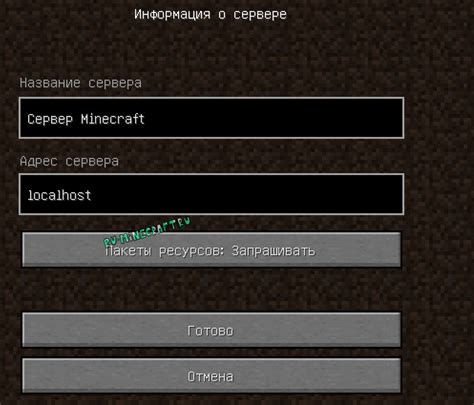
Для того чтобы начать играть на сервере майнкрафт, вам необходимо установить серверную версию игры. Ниже представлены подробные инструкции по установке сервера майнкрафт.
1. Перейдите на официальный сайт Minecraft и скачайте файл серверной версии для вашей операционной системы.
2. После завершения загрузки откройте скачанный файл сервера.
3. Создайте новую папку на вашем компьютере для установки сервера майнкрафта. В эту папку переместите скачанный файл сервера.
4. Запустите файл сервера. При первом запуске сервер создаст все необходимые файлы для работы.
5. Откройте файл "eula.txt" в папке сервера. Измените значение "eula=false" на "eula=true", чтобы принять пользовательское соглашение.
6. Закройте файл "eula.txt" и перезапустите сервер.
7. Теперь сервер майнкрафт успешно установлен. Вам осталось настроить серверные параметры и пригласить друзей поиграть!
Обратите внимание, что для установки сервера майнкрафта может потребоваться наличие Java на вашем компьютере. Если у вас нет Java, вам необходимо установить ее перед установкой сервера майнкрафт.
Установка сервера майнкрафт довольно проста, но требует некоторых действий со стороны пользователя. Следуйте инструкциям выше и наслаждайтесь игрой на вашем собственном сервере майнкрафт!
Требования и необходимое ПО
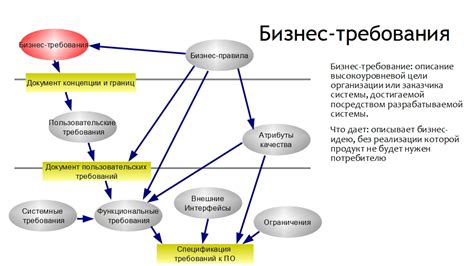
Перед тем, как открыть свой собственный сервер в Minecraft, вам потребуется ряд требований и необходимое программное обеспечение:
1. Компьютер с операционной системой Windows, Linux или macOS.
2. Хороший интернет-подключение для обеспечения стабильной работы сервера.
3. Оперативная память (RAM) не менее 2 ГБ для обеспечения плавной работы сервера.
4. Процессор с частотой не ниже 2 ГГц для эффективной обработки запросов.
5. Майнкрафт Java Edition - это единственная версия, которую вы можете использовать для запуска сервера.
6. Последняя версия серверного ПО Minecraft, которую вы можете загрузить с официального сайта Minecraft.
Пункты 1-3 являются обязательными требованиями, которые должны быть выполнены, чтобы сервер работал правильно. В других случаях совместимость может зависеть от вашего конкретного оборудования и программного обеспечения.
Скачивание и запуск сервера

Для успешного создания и запуска собственного сервера Minecraft необходимо выполнить ряд простых шагов. В этом разделе мы рассмотрим процесс скачивания и запуска сервера.
Шаг 1: Перейдите на официальный сайт Minecraft и перейдите в раздел "Downloads" (Загрузки).
Шаг 2: В этом разделе вы найдете различные версии сервера Minecraft. Выберите наиболее подходящую версию для вашей операционной системы.
Шаг 3: После выбора версии сервера, нажмите на ссылку для скачивания. Файл сервера будет загружен на ваше устройство.
Шаг 4: После завершения скачивания, откройте папку, в которую был скачан файл сервера Minecraft.
Шаг 5: Распакуйте архив с сервером Minecraft. Для этого щелкните правой кнопкой мыши по скачанному файлу и выберите "Извлечь все" или аналогичную опцию для вашей операционной системы.
Шаг 6: После распаковки архива, внутри папки сервера найдите файл под названием "server.jar" или "minecraft_server". Этот файл будет использоваться для запуска сервера Minecraft.
Шаг 7: Для запуска сервера Minecraft, щелкните дважды по файлу "server.jar" или "minecraft_server". Откроется командная строка или консоль, в которой будет отображаться процесс запуска сервера.
Шаг 8: После успешного запуска сервера, вы сможете увидеть сообщение в командной строке о том, что сервер работает и готов принимать подключения.
Теперь сервер Minecraft успешно запущен и готов к использованию. Следующий шаг - настройка сервера и приглашение друзей для игры. Обо всем этом мы расскажем в следующих разделах.
Порты и настройка маршрутизатора

Порты в компьютерных сетях играют важную роль, особенно при создании собственного сервера Minecraft. Конечные пользователи, подключающиеся к вашему серверу, будут использовать определенные порты для обмена данными с сервером. Поэтому важно правильно настроить порты на вашем маршрутизаторе.
Настройка маршрутизатора
1. Подключитесь к маршрутизатору, введя его IP-адрес в веб-браузере. Обычно адрес указан на самом маршрутизаторе или в документации к нему.
2. Войдите в настройки маршрутизатора, указав логин и пароль. Если вы не знаете эти данные, обратитесь к документации маршрутизатора или свяжитесь с вашим провайдером интернета.
3. Найдите раздел "Порты" или "Port Forwarding" в настройках маршрутизатора.
4. Создайте новое правило перенаправления порта. Укажите внешний порт и соответствующий ему внутренний порт, который будет использоваться сервером Minecraft.
5. Укажите внутренний IP-адрес вашего сервера Minecraft. Этот адрес можно найти на самом сервере или в настройках локальной сети вашего компьютера.
6. После создания правила сохраните настройки маршрутизатора.
7. Перезагрузите маршрутизатор, чтобы применить изменения.
Проверка настроек
Чтобы убедиться, что порты с сервера Minecraft открыты и настроены правильно, вы можете воспользоваться онлайн-утилитами, такими как "Port Checker" или "Port Forwarding Test". В этих утилитах вам нужно будет ввести внешний IP-адрес вашего маршрутизатора и порты, которые вы используете для сервера Minecraft. Утилиты проверят доступность портов и сообщат о результате.
Теперь у вас есть основная информация о настройке портов и маршрутизатора для Minecraft-сервера. Это позволит вашим друзьям подключаться к вашему серверу и наслаждаться игрой вместе с вами.
Распределение прав доступа

После установки сервера Minecraft важно правильно распределить права доступа для игроков. Это позволит установить режимы игры, контролировать действия и обеспечить безопасность на сервере.
Майнкрафт предлагает систему прав доступа, основанную на ролях и командах. Есть несколько встроенных ролей, таких как администратор, модератор и обычный игрок, но вы можете создать свою собственную роль, учитывая потребности вашего сервера.
Чтобы установить права доступа для ролей, просто отредактируйте файл конфигурации сервера. Откройте файл с помощью текстового редактора и найдите раздел, отвечающий за роли и их права. Добавьте или измените права для каждой роли с помощью соответствующих команд и ключевых слов.
Например, для создания роли модератора с правом кикать игроков на сервере, используйте следующую команду:
/addrole moderator /setperm moderator kick trueПосле изменения конфигурации сохраните файл и перезапустите сервер Minecraft, чтобы изменения вступили в силу.
Кроме прав доступа для ролей, вы также можете установить права для отдельных игроков. Для этого используйте команду:
/setperm [имя игрока] [право] [значение]Например, чтобы разрешить игроку с именем "john" строить на сервере, используйте:
/setperm john build trueТаким образом, вы можете точно настроить права доступа для каждого игрока и роли на сервере Minecraft. Это поможет вам предотвратить нежелательные действия, управлять процессом игры и заботиться о безопасности на вашем сервере.
Добавление модов и плагинов
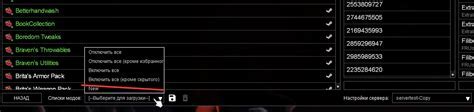
Добавление модов и плагинов в ваш сервер Minecraft может значительно расширить возможности и улучшить игровой опыт. В этом разделе мы подробно рассмотрим процесс установки модов и плагинов на ваш сервер.
Прежде чем начать, убедитесь, что у вас есть соответствующий мод или плагин, который вы хотите добавить на свой сервер. Вы можете найти моды и плагины на различных ресурсах, таких как официальный сайт Minecraft или специализированные форумы.
Для установки модов на сервер вам понадобится специальный мод-лоадер, такой как Forge, который позволяет добавлять и управлять модификациями. Следуйте этим шагам, чтобы установить моды на свой сервер:
- Скачайте и установите сервер Minecraft, если вы еще не сделали этого.
- Скачайте и установите мод-лоадер Forge, который совместим с вашей версией сервера Minecraft.
- Создайте папку "mods" в директории вашего сервера.
- Переместите все скачанные моды (.jar файлы) в папку "mods".
- Запустите ваш сервер Minecraft.
После выполнения этих шагов, моды должны успешно загрузиться на ваш сервер. Вы можете проверить их работоспособность, зайдя на сервер и протестировав моды.
Что касается плагинов, большинство из них поддерживают специальную платформу Bukkit или Spigot, которая позволяет добавлять и управлять плагинами. Вот как установить плагины на ваш сервер:
- Скачайте и установите сервер Minecraft с поддержкой плагинов Bukkit или Spigot.
- Скачайте плагин, который вы хотите установить.
- Переместите скачанный плагин (.jar файл) в директорию "plugins" вашего сервера.
- Запустите ваш сервер Minecraft.
После выполнения этих шагов, плагин будет загружен на ваш сервер и вы сможете настраивать его параметры и функциональность.
Установка модов и плагинов может изменить игровой процесс и добавить множество новых возможностей. Однако, будьте осторожны при установке сторонних модов и плагинов, так как они могут повлиять на стабильность и безопасность вашего сервера. Всегда используйте проверенные и надежные моды и плагины.
Резервное копирование и восстановление данных

Существует несколько способов создания резервных копий на сервере Minecraft. Один из них - использование плагинов. Многие популярные плагины, такие как Vault или WorldGuard, имеют встроенные функции резервного копирования. Чтобы воспользоваться этой функцией, необходимо настроить плагин и указать, какие данные нужно сохранить.
Еще один способ - использование специальных программ, предназначенных для создания резервных копий данных. Такие программы обычно предлагают множество опций и настроек, позволяющих гибко управлять процессом резервного копирования. Помимо сохранения мира, в них можно указать, какие еще данные должны быть включены в резервную копию, например, базу данных игроков или настройки сервера.
При создании резервной копии данных рекомендуется использовать внешние носители или удаленные сервера хранения, чтобы избежать потери данных в случае поломки или утери сервера. Таким образом, в случае проблем, вы всегда сможете восстановить данные и быстро восстановить работоспособность сервера.
Восстановление данных производится путем загрузки резервной копии на сервер или настройкой программы восстановления данных. Важно следовать инструкциям и быть внимательными, чтобы избежать перезаписи данных или других ошибок, которые могут привести к потере информации.
И помните, что резервное копирование должно быть регулярным и автоматическим процессом. Установите расписание создания резервных копий и проверяйте их целостность. Только так можно быть уверенным в сохранности данных и быстрой восстановлении сервера после сбоев.
Регистрация и подключение новых игроков

- Запустите Minecraft и выберите сервер, на котором хотите зарегистрироваться.
- Получите IP-адрес сервера от администратора. Обычно, это выглядит как набор чисел, разделенных точками.
- Откройте Minecraft и выберите "Мультиплеер" в главном меню.
- Нажмите кнопку "Добавить сервер" и введите имя сервера в соответствующее поле.
- Вставьте IP-адрес сервера в поле "IP-адрес" и сохраните изменения.
После этого вы сможете подключиться к серверу и начать играть вместе с другими игроками. Некоторые сервера могут требовать дополнительной регистрации через сайт или ввода пароля при подключении. Убедитесь, что вы следуете инструкциям администратора сервера, чтобы успешно пройти регистрацию.